Sut i argraffu rhestr o un apwyntiad cylchol Outlook?
Fel y gwyddoch, mae apwyntiad cylchol yn cynnwys llawer o ddigwyddiadau sy'n ailadrodd yn rheolaidd yn Outlook. Fodd bynnag, pan argraffwch yr apwyntiad cylchol, mae'r rhestr o'r holl ddigwyddiadau'n diflannu. Felly sut allech chi argraffu'r rhestr o'r holl ddigwyddiadau mewn apwyntiad cylchol? Efallai y bydd atebion isod yn hawdd i'ch gwaith.
- Awtomeiddio e-bostio gyda Auto CC / BCC, Auto Ymlaen gan reolau; anfon Ymateb Auto (Allan o'r Swyddfa) heb fod angen gweinydd cyfnewid...
- Cael nodiadau atgoffa fel Rhybudd BCC wrth ymateb i bawb tra'ch bod ar restr BCC, a Atgoffwch Wrth Ymlyniadau ar Goll am atodiadau anghofiedig...
- Gwella effeithlonrwydd e-bost gyda Ateb (Pawb) Gydag Atodiadau, Ychwanegu Cyfarchiad neu Dyddiad ac Amser yn Awtomatig i'r Llofnod neu'r Pwnc, Ateb E-byst Lluosog...
- Symleiddio e-bostio gyda E-byst Dwyn i gof, Offer Ymlyniad (Cywasgu Pawb, Auto Save All...), Tynnwch y Dyblygion, a Adroddiad Cyflym...
 Argraffwch restr o un apwyntiad cylchol Outlook gydag allforio
Argraffwch restr o un apwyntiad cylchol Outlook gydag allforio
Mewn gwirionedd, nid oes unrhyw ffordd uniongyrchol i argraffu'r rhestr o'r holl ddigwyddiadau mewn apwyntiad cylchol yn Outlook. Fodd bynnag, gallwch allforio'r data calendr i Excel, hidlo pob digwyddiad o'r apwyntiad cylchol, ac yna ei argraffu. Gwnewch fel a ganlyn:
1. Yn Outlook, cliciwch Ffeil > Agored ac Allforio (neu agored)> Mewnforio / Allforio (neu mewnforio).
2. Yn y Dewin Mewnforio ac Allforio, cliciwch ar y Allforio i ffeil opsiwn, a chliciwch ar y Digwyddiadau botwm.

3. Yn y blwch deialog Allforio cyntaf i Ffeil, cliciwch y Gwerthoedd Gwahanu Comma opsiwn, a chliciwch ar y Digwyddiadau botwm.
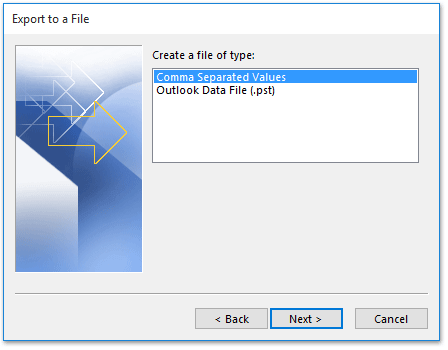
4. Yn yr ail Allforio i flwch deialog Ffeil, dewiswch y calendr sy'n cynnwys yr apwyntiad cylchol y byddwch chi'n ei argraffu, a chliciwch ar y Digwyddiadau botwm.

5. Yn y trydydd Allforio i flwch deialog Ffeil, cliciwch y Pori botwm.
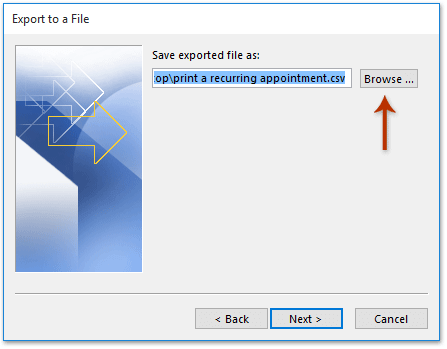
6. Nawr mae'r blwch deialog Pori yn dod allan. Os gwelwch yn dda (1) nodwch ffolder cyrchfan y byddwch yn cadw'r ffeil CSV a allforiwyd iddo, (2) enwwch y ffeil CSV yn y Ffeil Enw blwch, a (3) cliciwch y OK botwm.
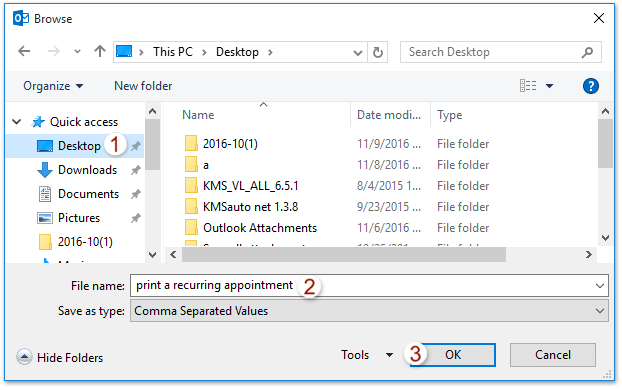
7. Cliciwch ar y Digwyddiadau botymau a Gorffen botwm yn y trydydd blwch a'r olaf blychau deialog Allforio Ffeil.

8. Nodwch yr ystod dyddiad y byddwch yn allforio’r calendr ynddo yn y blwch deialog Ystod Dyddiad Gosod, a chliciwch ar y OK botwm.

9. Hyd yn hyn mae'r calendr Outlook wedi'i allforio fel ffeil CSV. Agorwch y ffolder sy'n cynnwys y ffeil CSV, cliciwch ar y dde ar y ffeil CSV a dewis Agor gyda > Excel o'r ddewislen cyd-destun. Gweler y screenshot:
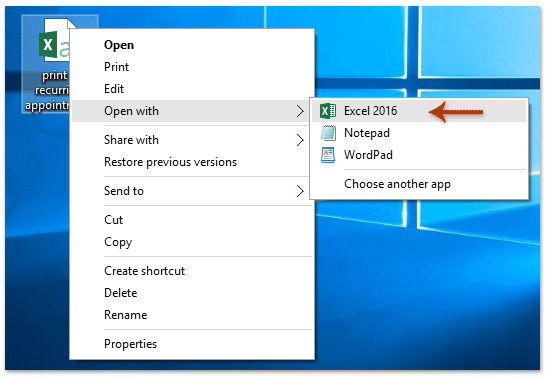
10. Mae'r ffeil CSV a allforiwyd yn agor yn Excel. Dewiswch bennawd colofn Pwnc, a chlicio Dyddiad > Hidlo. Gweler y screenshot:
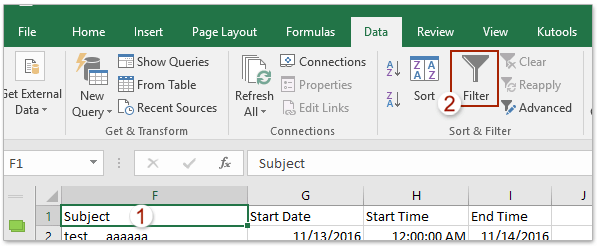
10. Cliciwch yr eicon Hidlo ym mhennyn colofn Pwnc, dim ond gwirio pwnc yr apwyntiad cylchol y byddwch chi'n ei argraffu o'r gwymplen, a chlicio ar y OK botwm.

11. Dim ond digwyddiadau'r apwyntiad cylchol penodedig sy'n cael eu hidlo allan. Cliciwch Ffeil > print i'w hargraffu.
 Argraffwch restr o un apwyntiad cylchol Outlook gyda VBA
Argraffwch restr o un apwyntiad cylchol Outlook gyda VBA
Bydd y dull hwn yn cyflwyno VBA i argraffu rhestr o apwyntiad cylchol yn Outlook yn gyflym. Gwnewch fel a ganlyn:
1. Yng ngolwg y Calendr, dewiswch un digwyddiad o'r apwyntiad cylchol y byddwch chi'n ei argraffu, a'i wasgu Alt + F11 allweddi i agor ffenestr Microsoft Visual Basic for Applications.
2. Cliciwch Mewnosod > Modiwlau, ac yna pastiwch islaw cod VBA i mewn i sgript y Modiwl agoriadol newydd.
VBA: Argraffwch restr o'r holl ddigwyddiadau mewn apwyntiad cylchol yn Outlook
Sub RecurringList()
Dim CalendarFolder As Outlook.MAPIFolder
Dim CalendarItems As Outlook.Items
Dim RestrictItems As Outlook.Items
Dim sFilter, sSubject, sOccur As String
Dim iNumRestricted As Integer
Dim itm, itmNew As Object
Dim tStart, tEnd As Date
Set CalendarFolder = Application.ActiveExplorer.CurrentFolder
Set CalendarItems = CalendarFolder.Items
CalendarItems.Sort "[Start]"
CalendarItems.IncludeRecurrences = True
tEnd = Format(Now + 10, "Short Date")
sSubject = Application.ActiveExplorer.Selection.Item(1).Subject
sFilter = "[Start] >= '11/1/2016' And [End] < '6/30/2017' And [IsRecurring] = True And [Subject] = " & sSubject
Set RestrictItems = CalendarItems.Restrict(sFilter)
iNumRestricted = 0
For Each itm In RestrictItems
iNumRestricted = iNumRestricted + 1
sOccur = sOccur & vbCrLf & itm.Subject & vbTab & " >> " & vbTab & itm.Start & vbTab & " to: " & vbTab & itm.End
Next
Set itmNew = Application.CreateItem(olMailItem)
itmNew.Body = sOccur & vbCrLf & iNumRestricted & " occurrences found."
itmNew.Display
End SubNodyn: Newidiwch yr ystod dyddiad y byddwch yn argraffu'r apwyntiad cylchol yn y cod: sFilter = "[Cychwyn]> = '11/1/2016'A [Diwedd] <'6/30/2017 ' Ac [IsRecurring] = Gwir A [Pwnc] = "& strSubject
3. Gwasgwch F5 allwedd neu cliciwch y Run botwm i redeg y VBA hwn.
4. Nawr mae'r rhestr o'r holl ddigwyddiadau yn yr apwyntiad cylchol a ddewiswyd yn cael ei chopïo a'i gludo i e-bost newydd fel y dangosir y llun isod. Cliciwch Ffeil > print i argraffu'r rhestr.

 Erthyglau Perthnasol
Erthyglau Perthnasol
Argraffu calendr gwag (heb apwyntiad) yn Outlook
Offer Cynhyrchiant Swyddfa Gorau
Kutools ar gyfer Rhagolwg - Dros 100 o Nodweddion Pwerus i Werthu Eich Outlook
🤖 Cynorthwy-ydd Post AI: E-byst pro ar unwaith gyda hud AI - un clic i atebion athrylith, tôn berffaith, meistrolaeth amlieithog. Trawsnewid e-bostio yn ddiymdrech! ...
📧 E-bostio Automation: Allan o'r Swyddfa (Ar gael ar gyfer POP ac IMAP) / Amserlen Anfon E-byst / Auto CC/BCC gan Reolau Wrth Anfon E-bost / Awto Ymlaen (Rheolau Uwch) / Auto Ychwanegu Cyfarchiad / Rhannwch E-byst Aml-Dderbynnydd yn Negeseuon Unigol yn Awtomatig ...
📨 Rheoli E-bost: Dwyn i gof E-byst yn Hawdd / Rhwystro E-byst Sgam gan Bynciau ac Eraill / Dileu E-byst Dyblyg / Chwilio Manwl / Cydgrynhoi Ffolderi ...
📁 Ymlyniadau Pro: Arbed Swp / Swp Datgysylltu / Cywasgu Swp / Auto Achub / Datgysylltiad Auto / Cywasgiad Auto ...
🌟 Rhyngwyneb Hud: 😊Mwy o Emojis Pretty a Cŵl / Rhowch hwb i'ch Cynhyrchiant Outlook gyda Golygfeydd Tabbed / Lleihau Outlook Yn lle Cau ...
???? Rhyfeddodau un clic: Ateb Pawb ag Ymlyniadau Dod i Mewn / E-byst Gwrth-Gwe-rwydo / 🕘Dangos Parth Amser yr Anfonwr ...
👩🏼🤝👩🏻 Cysylltiadau a Chalendr: Swp Ychwanegu Cysylltiadau O E-byst Dethol / Rhannwch Grŵp Cyswllt i Grwpiau Unigol / Dileu Atgoffa Pen-blwydd ...
Dros Nodweddion 100 Aros Eich Archwiliad! Cliciwch Yma i Ddarganfod Mwy.

